电脑硬盘、双硬盘和移动硬盘
2013-06-30 14:33:45| 分类:
网络/电脑
| 标签:
|举报
|字号大中小 订阅
电脑硬盘、双硬盘和移动硬盘
一、双硬盘安装方法
摘要:IDE设备(例如硬盘、光驱等)上都会使用一组跳线来确定安装后的主盘(Master,MA)、从盘(Slave,SL)状态。如果在一根IDE数据线上接两个IDE设备的话,还必须分别将这两个IDE设备设置为一个为主盘,另一个为从盘状态。这样,安装后才能正常使用。
一、确定连接方案
IDE设备(例如硬盘、光驱等)上都会使用一组跳线来确定安装后的主盘(Master,MA)、从盘(Slave,SL)状态。如果在一根IDE数据线上接两个IDE设备的话,还必须分别将这两个IDE设备设置为一个为主盘,另一个为从盘状态。这样,安装后才能正常使用。
如果一根IDE数据线上只接惟一的IDE设备,不管这个IDE设备原先是设置为主盘还是从盘状态,都不需要对这个惟一的IDE设备重新设置跳线。
通常都是将性能较好的新硬盘接在第一条IDE数据线上,设为主盘,作为开机引导硬盘。至于旧硬盘,有几种接法:
1.两个硬盘接在同一根硬盘数据线上,则第二硬盘应设为从盘。
2.第二硬盘接在第二个IDE接口上,如果该接口的数据线上只有一个硬盘,也没接光驱,那么第二硬盘就不用跳线;如果这根数据线上还挂有光驱,一般将第二硬盘和光驱的其中一个设为主盘,另一个设为从盘,这由你决定。
二、设置硬盘跳线
确定好硬盘的连接方案后,就要设置硬盘跳线了。一般可以在硬盘的IDE接口与电源接口之间找到由3~5列跳线。不管是什么硬盘,在跳线设置上,大致可分成主盘、从盘与电缆选择(Cable Select)三种。硬盘的出厂预设值都是设为主盘,所以如果将硬盘设为主盘,一般就不用设置跳线了。
硬盘跳线大多设置在硬盘的电源插座和数据线接口之间,如图1所示。
图1

有些三星硬盘的跳线是设置在硬盘背面的电路板上,然后根据硬盘正面或数据线接口上方标示的跳线设置方法,如本例的希捷4.3GB硬盘正面就有跳线设置图,如图2所示。
图2
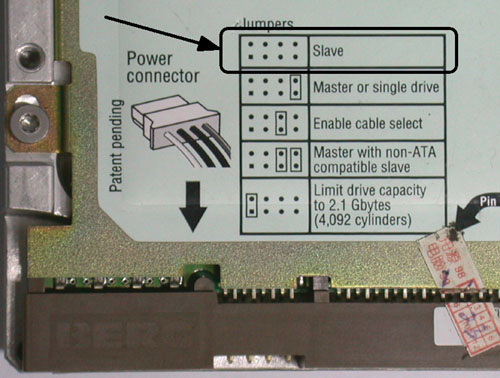
根据图中标示的设置方案,取出所有跳线帽就是从盘了,如图3所示。
图3

三、安装硬盘与数据线
打开机箱,将硬盘装入机箱的3.5英寸的安装架,并用螺钉固定,将第一根IDE数据线未端插入老硬盘的IDE接口,IDE数据线中端插入新硬盘的IDE接口,如图4所示。而且,IDE数据线的Pin1(也就是红边)必须与硬盘和IDE接口的Pin1相连接。最后再将梯形的四针电源插头接到硬盘的电源插座上。
图4

将IDE数据线接到主板的IDE插槽中,同样也要将IDE数据线的红边对准IDE插槽的Pin1,如图5所示。一般来说,主板上会有两个IDE插槽,将80针或40针的IDE数据线的另一端插入这个主板上第一个IDE插槽中。
图5

如果主板和硬盘都支持ATA 66/100/133,那么务必要使用80针的IDE数据线。否则,如果使用40针的IDE数据线的话(即与光驱的数据线相同),将会影响硬盘传输速率。
四、设置CMOS参数
对于新的主板来说,一般都会自动检测硬盘参数,也就是说只要硬盘安装正确,就无须设置CMOS。对于一些老主板来说,可能就需要手动进行设置了。
启动计算机后,按“Del”键进入CMOS Setup程序的主菜单,选择“IDE HDD Auto Detection(IDE硬盘驱动器自动检测)”并回车,可以看到第一、第二硬盘的所有参数,包括容量、柱面数、磁头数、扇区数、工作模式等等。检测结果表明,双硬盘的安装和设置已经成功。按“Esc”键,退回到主菜单,最后按快捷键“F10”或选择“Save And Exit Setup(存盘退出)”。退出CMOS Setup程序后,将重新启动计算机,如果在开机自检时,能检测出硬盘参数就说明已安装成功。
用Fdisk进行硬盘的重新分区及用Format进行硬盘分区的格式化。不过在格式化硬盘时一定要注意“盘符交错”问题。例如已将新硬盘分为三个区,格式化D盘时,千万不能输入“format D:”,而是要输入“format E:”,否则只会格式化老硬盘的C盘。建议在格式化新硬盘之前不要挂接老硬盘,就可以避免这个问题。
安装双硬盘的过程比较简单,只要、细心一般就可以顺利完成。如果主板比较老,安装双硬盘之后,出现在通电自检时就可能死机、锁住,或者硬盘容量显示错误等现象,那么很可能是遇到传说中的硬盘容量限制问题了。
来源:http://www.xinnong.com/diannao/201203251038306/
硬盘接口图片:

一台电脑可以接多个硬盘。关键是要设置一下跳线
跳线的设置:
master(主盘)、slave(从盘)、cable select(根据在数据线上的位置决定主从)
主板上面有两个IDE接口,用来连接硬盘或光驱
一个IDE接口最多可以接两个IDE设备,这就是说,一般的PC你要想接的硬盘数最多也只能是4个;一个IDE接口能够通过一根数据线同时挂上两个硬盘,这就有了跳线问题,为了区分这两个硬盘,必须要给他们做上“标记”,我们能够直接操作的那就是跳线;
一般在硬盘体上面都有说明,跳线要如何设置才能够让系统正常启动;如果是系统硬盘的话当然要把它设置成Master模式,即把它当作主硬盘,一般也把它接到第一个IDE接口上,当然接到第二个IDE接口上也不会出现什么严重问题,只是可能每次系统会弹出选择框要你选择从哪个盘启动;所以这个习惯上一般是先把第一个IDE接口的位置占满之后再挂到第二个IDE接口上,另外一个习惯就是光驱一般接到第二个IDE接口上。 所以现在我们假设第一个IDE接口上已经接了一个跳线设为Master模式的硬盘,你现在还想在这个接口上通过同一根数据线再接一个硬盘的话,那么你必须要把这个后来挂上去的硬盘的跳线设为Slave模式,即从盘模式。如果你把两个都设为Master的话,系统肯定不能启动!
那么第二个IDE接口你也要挂两个硬盘的话,不管其中一个硬盘是不是系统盘,你都要把他们的主从分开,依照上面的设置行事;
另外还有一点就是,现在的主板一般都有主从硬盘自动选择功能(98年以前的主板可能没有这种功能),所以你只要把你所要挂到机器上所有的硬盘的跳线设置为cable select(根据在数据线上的位置决定主从)就可以了!
关于硬盘跳线如何手动具体设置,一般的硬盘体上都有配图参考说明
二、电脑安装两个串口硬盘系统怎么只显示一个:
在“控制面板”中“管理工具”的“计算机管理”,打开后点一下“磁盘管理”,就可以添加另外一个硬盘了
三、硬盘变成移动硬盘:
加个移动硬盘盒 台式机一般来说用的都是3.5寸的硬盘,如果要改成移动硬盘,可以去买一个3.5寸的移动硬盘盒,价格在200以内。不过硬盘盒的U口供电经常不足,所以还有另外一种方案,就是买USB转IDE的转接线,这样的线是和一个电源适配器配套卖的,电源适配器可以将220V的市电转成硬盘用的,并连到四针的电源接口上,这样就解决了电源的问题。这套装置价格在50元,并且需要安装驱动才能运行。
这就是实现台式机硬盘移动化的两种方案了,不过由于台式机的硬盘比笔记本的更脆弱,所以我建议如果不是不怎么想要的硬盘,还是不要这么折腾,硬盘受不了天天在包里拿着走
四、电源好坏检查:
人为唤醒电源检测
简单来说就是接电脑主板 20 针的插头,用一根导线(如一个细铁丝,具体 大家发挥想象) 一头插绿色的线, 一头插黑色的线(有 8 根任意其一), 若电源风扇转了就说明电源好了。
用一根细导线把 ATX 插头的 14 脚 PS-ON 和另一端的第 3、5、7、13、15、16、17 脚中的 任一短脚连接 ,这是 ATX 电源在待机状态下人为的唤醒启动,这时 PS-ON 信号应 该为低电平,PW-OK、+5VSB 信号应该为高电平,最重要的是开关电源风扇是否会旋转, 如果旋转说明电源应该没有问题 (在没有万用表的情况下这是判断电源是否损坏的最直接的方法) 。
五、西数硬盘:
六、
评论这张
 转发至微博
转发至微博
 转发至微博
转发至微博
关闭
玩LOFTER,免费冲印20张照片,人人有奖!
我要抢>
<#--最新日志,群博日志-->
<#--推荐日志-->
<#--引用记录-->
<#--博主推荐-->
<#--随机阅读-->
<#--首页推荐-->
<#--历史上的今天-->
<#--被推荐日志-->
<#--上一篇,下一篇-->
<#-- 热度 -->
<#-- 网易新闻广告 -->
<#--右边模块结构-->
<#--评论模块结构-->
<#--引用模块结构-->
<#--博主发起的投票-->

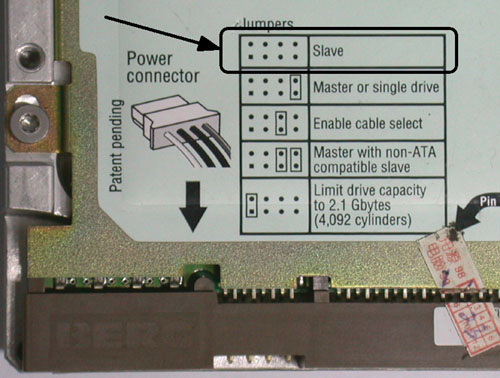









评论